Microsoft Word, ce logiciel de traitement de texte classique et pourtant incroyablement puissant, est considéré comme la norme pour la création de documents sous Windows. Une de ses fonctionnalités clés est la gestion des « sauts de page », des instructions insérées dans un document pour indiquer à l’imprimante ou lors d’une conversion en PDF qu’une nouvelle page doit commencer à un endroit précis.
À chaque rencontre d’un saut de page, l’imprimante initie une nouvelle page. Les documents MS Word peuvent contenir à la fois des sauts de page automatiques et des sauts de page insérés manuellement. Il arrive qu’un document accumule un nombre important de sauts de page superflus, souvent suite à la conversion d’un document depuis un autre format.
Cet article vous présente plusieurs méthodes pour supprimer les sauts de page dans Microsoft Word.
Suppression manuelle des sauts de page dans Microsoft Word
La méthode la plus directe et la plus couramment utilisée par les utilisateurs de Word pour retirer les sauts de page est la suppression manuelle.
- Vous pouvez soit placer votre curseur directement sur un saut de page et utiliser la touche « Supprimer » de votre clavier, soit sélectionner une portion du document contenant un ou plusieurs sauts de page et utiliser la touche « Supprimer », ou encore effectuer un clic droit sur la sélection et choisir « Couper ».
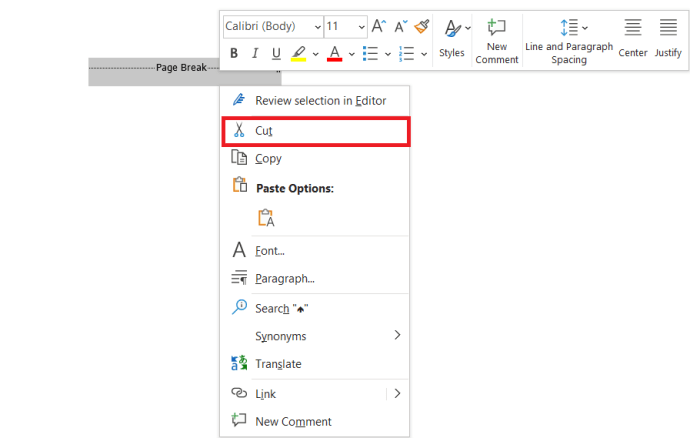
- Pour visualiser précisément l’emplacement des sauts de page, activez la fonction « Afficher/Masquer » dans l’onglet « Accueil » de Word. (C’est le bouton, dans le groupe « Paragraphe », qui ressemble à un P inversé stylisé). Cette action rendra visibles tous les sauts de page insérés manuellement dans un document, comme illustré ci-dessous.
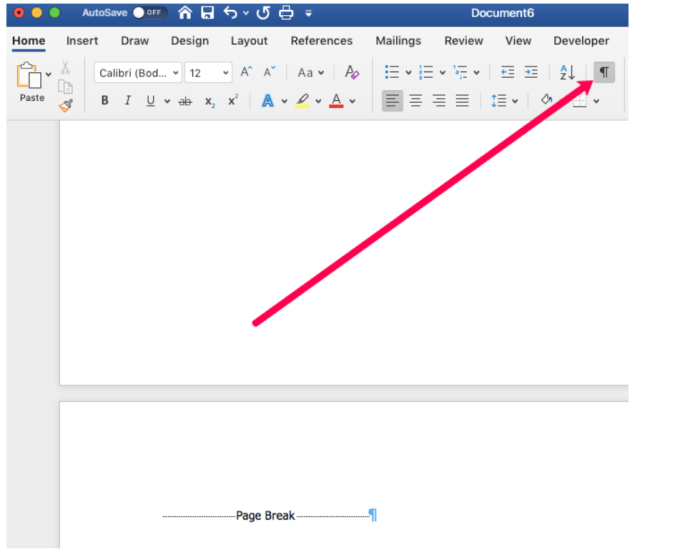
- Ensuite, cliquez dans la marge, à côté de la ligne pointillée représentant un saut de page, pour le sélectionner. Il est également possible de sélectionner plusieurs sauts de page en faisant glisser le curseur dessus. Enfin, appuyez sur la touche « Supprimer » pour les effacer.
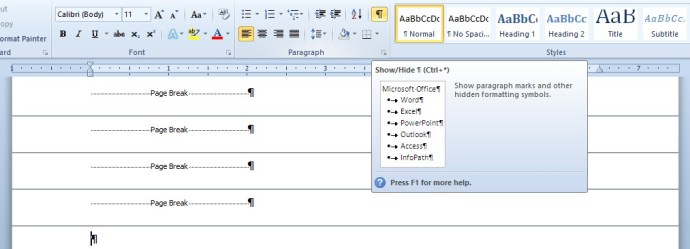
Suppression des sauts de page via l’outil « Rechercher et remplacer »
Éliminer manuellement de nombreux sauts de page dans un document long peut s’avérer chronophage. L’outil « Rechercher et remplacer » de Word est très utile car il permet de localiser et de substituer du texte dans un document. Il est également possible d’utiliser cet outil pour rechercher et supprimer rapidement tous les sauts de page manuels.
- Dans l’onglet « Accueil », cliquez sur l’option « Remplacer ». Vous pouvez également utiliser le raccourci clavier Ctrl + H pour ouvrir directement la fenêtre.

- Cliquez sur le bouton « Plus >> » pour étendre les options de la fenêtre.
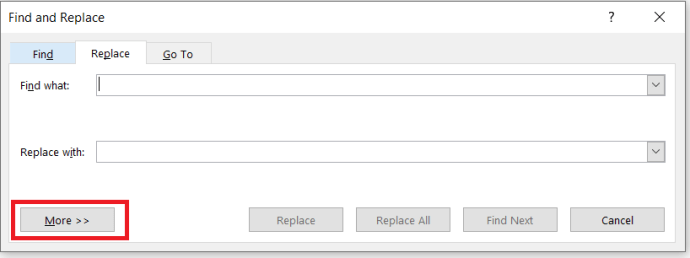
- Ensuite, assurez-vous d’être dans l’onglet « Remplacer », où figurent les champs « Rechercher » et « Remplacer par ». Saisissez « ^m » dans le champ « Rechercher » et cliquez sur le bouton « Remplacer tout ». Cette action supprimera tous les sauts de page manuels de votre document.
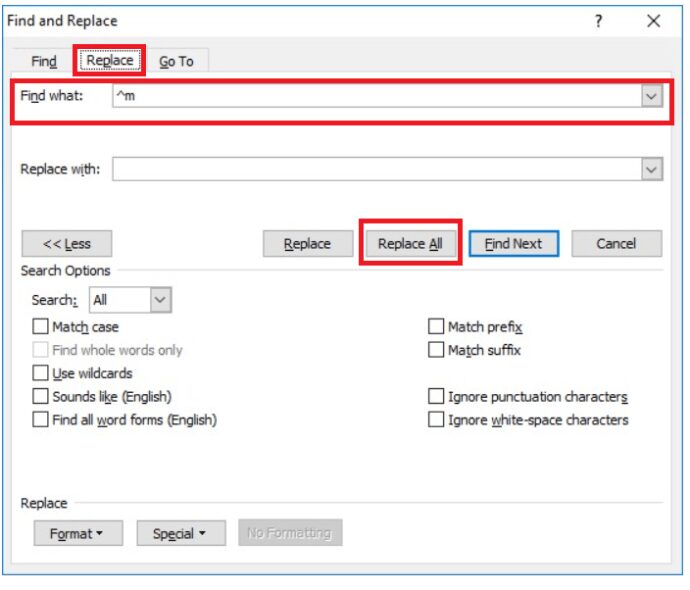
Suppression des sauts de page via une macro
MS Word propose un outil de macro, qui permet d’enregistrer une suite d’actions. Il est également possible de paramétrer des macros en saisissant du code Visual Basic dans les fenêtres de module. Vous pouvez donc créer une macro qui supprime tous les sauts de page, l’enregistrer et la réutiliser à tout moment sans avoir à naviguer dans les menus.
- Pour créer une nouvelle macro, appuyez sur la touche F11 pour ouvrir l’éditeur Visual Basic de Word.
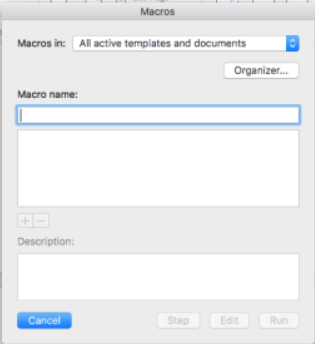
- Cliquez ensuite sur l’onglet « Insertion » et choisissez « Module » pour ouvrir une fenêtre de module.
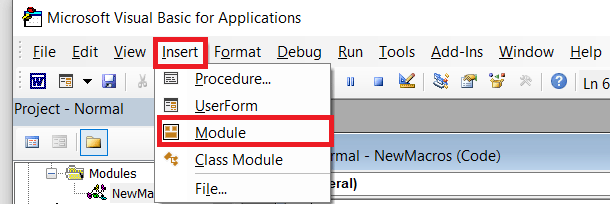
- Sélectionnez le code VBA ci-dessous et appuyez sur Ctrl + C pour le copier.
Sub Delecolumnbreaks()
Selection.Find.ClearFormatting
Selection.Find.Replacement.ClearFormatting
With Selection.Find
.Text = « ^m »
.Replacement.Text = « »
.Forward = True
.Wrap = wdFindContinue
.Format = False
.MatchCase = False
.MatchWholeWord = False
.MatchByte = False
.MatchAllWordForms = False
.MatchSoundsLike = False
.MatchWildcards = False
.MatchFuzzy = False
End With
Selection.Find.Execute Replace:=wdReplaceAll
End Sub
4. Appuyez sur Ctrl + V pour coller le code VBA dans la fenêtre du module. Ensuite, cliquez sur le bouton « Exécuter » pour lancer la macro. Cette macro supprimera tous les sauts de page manuels du document.
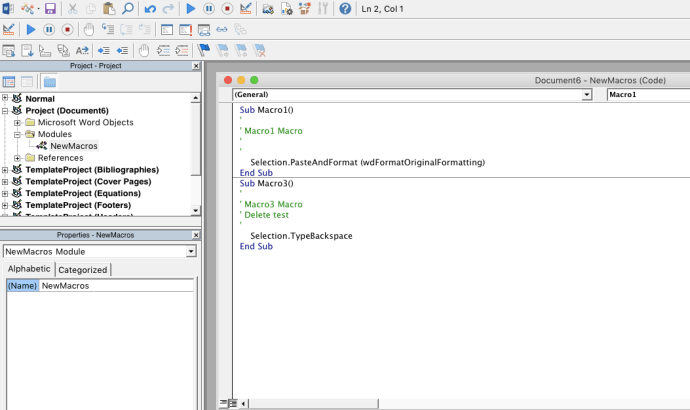
Réglage des paramètres de saut de ligne et de page
Il n’est pas possible de supprimer les sauts de page automatiques, mais vous pouvez ajuster les paramètres de pagination de Word afin de réduire leur nombre. Commencez par mettre en surbrillance des passages ou des lignes dans un document Word à l’aide du curseur.
- Sélectionnez l’onglet « Accueil », puis cliquez sur l’icône des options étendues pour ouvrir la fenêtre illustrée ci-dessous.
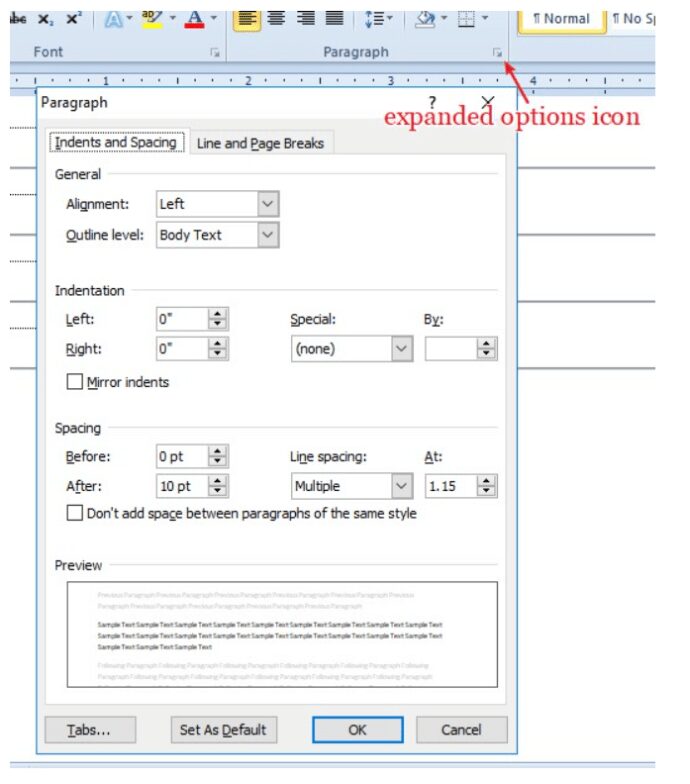
- Cliquez ensuite sur l’onglet « Sauts de ligne et de page » pour accéder aux options présentées ci-dessous.
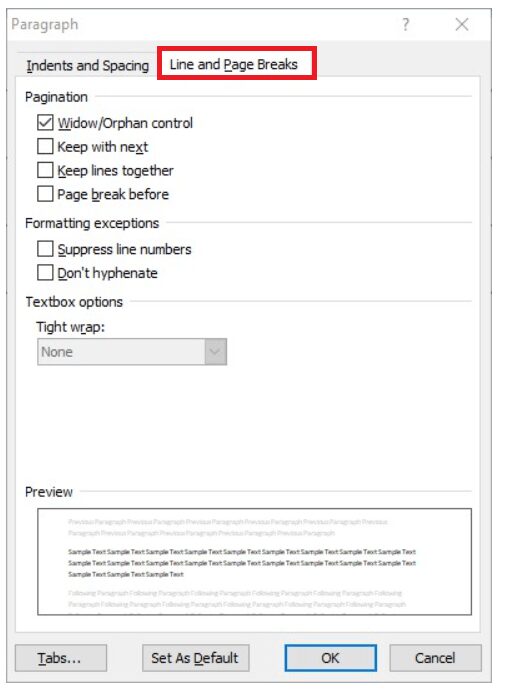
- Ici, vous pouvez choisir l’option « Conserver avec le suivant » pour éviter les sauts de page entre les paragraphes sélectionnés. Vous pouvez également cliquer sur « Garder les lignes ensemble » pour vous assurer qu’il n’y a pas de saut de page au milieu d’un passage. Évitez de sélectionner l’option « Saut de page avant », qui insère des sauts de page supplémentaires dans les documents. Enfin, cliquez sur « OK » pour appliquer les nouveaux paramètres.
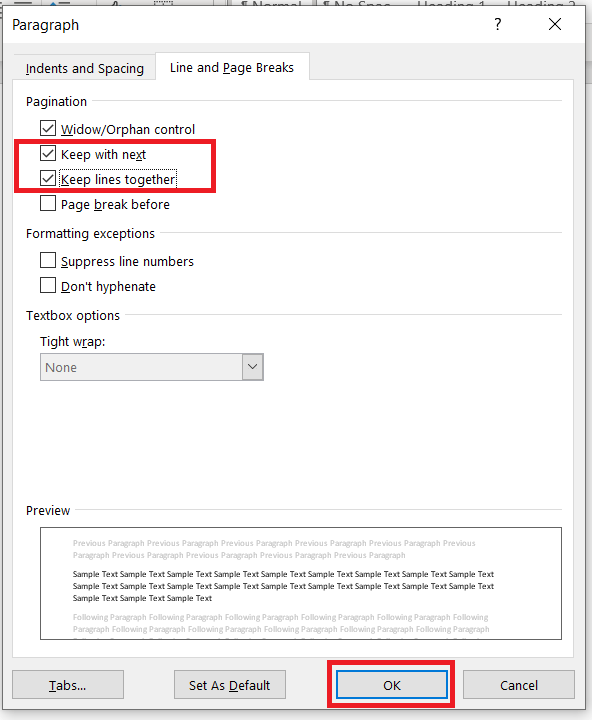
Correction des sauts de page qui ne se suppriment pas
Rencontrez-vous des sauts de page manuels que vous ne parvenez pas à supprimer dans vos documents Word ? Si c’est le cas, il est possible que le suivi des modifications soit activé. Cette fonctionnalité met en évidence les modifications apportées à un document Word. Cependant, les sauts de page ne peuvent pas être effacés lorsque le suivi des modifications est activé.
- Pour désactiver le suivi des modifications, cliquez sur l’onglet « Révision ». Si le bouton « Suivi des modifications » est allumé, cliquez dessus pour le désactiver. Vous pouvez également utiliser le raccourci clavier Ctrl + Maj + E pour activer ou désactiver cette fonction.
- Ensuite, cliquez sur le bouton « Suivant » pour parcourir les modifications suggérées pour le document. Vous pourrez ainsi supprimer les sauts de page insérés.
Pour conclure sur les sauts de page dans Word
La suppression des sauts de page manuels dans vos documents peut permettre d’économiser du papier en réduisant l’espace inutilisé lors de l’impression. Il est donc judicieux de vérifier si vos documents Word contiennent des sauts de page superflus. Si c’est le cas, vous pouvez les supprimer rapidement en utilisant l’outil « Rechercher et remplacer » ou une macro VBA. L’extension Kutools for Word propose également une option pratique pour « Supprimer tous les sauts ».
Connaissez-vous d’autres astuces pour vous débarrasser des sauts de page dans Microsoft Word ? N’hésitez pas à les partager ci-dessous !